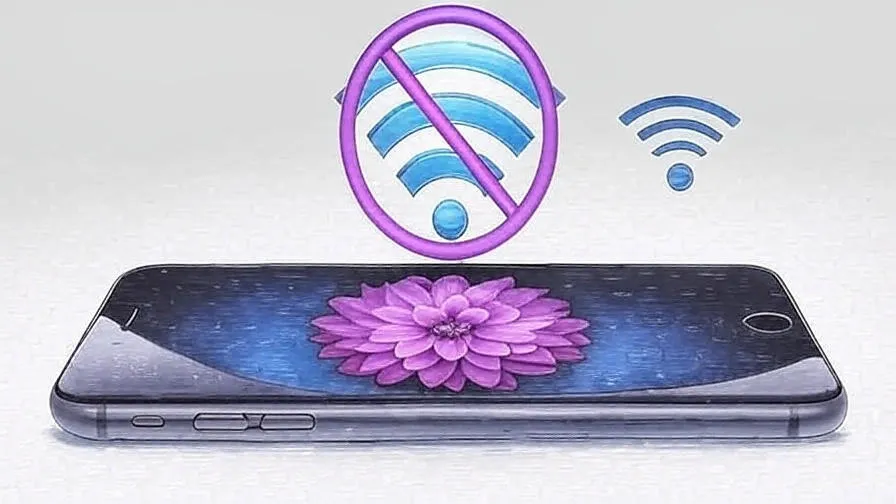Ένα συνηθισμένο πρόβλημα που αντιμετωπίζουν συχνά οι χρήστες iPhone είναι η αυτόματη απενεργοποίηση των ρυθμίσεων WiFi. Σύμφωνα με τους χρήστες, κάθε φορά που προσπαθούν να ανοίξουν τις ρυθμίσεις WiFi, απλώς δεν λειτουργεί και απενεργοποιείται μόνο του.
Οι χρήστες έχουν επίσης αναφέρει ότι οι ρυθμίσεις των hotspot αλλάζουν σε τυχαία UUID και κωδικούς πρόσβασης. Εάν αντιμετωπίζετε το ίδιο πρόβλημα, ακολουθούν μερικά απλά βήματα που πρέπει να ακολουθήσετε για να το ξεπεράσετε.
Το περιεχόμενο αυτού του σεναρίου δημιουργείται αυστηρά για εκπαιδευτικούς σκοπούς. Η χρήση γίνεται με δική σας ευθύνη.
Οι τελευταίες προσφορές

Fastest VPN

[4+32G] H96Max M1 Smart TV Box Android 13 Rockchip 3528 Quad
BGfc8a44 • Λήγει: Περιορισμένα κομμάτια 
Ninkear A15 Pro Laptop 120Hz 2.5K 16 Inch AMD Ryzen 5 7430U 16GB DDR4 1TB SSD Windows 11
BG5df2e0 1. Επανεκκινήστε το iPhone σας

Εάν δεν έχετε πρόσβαση στις ρυθμίσεις WiFi, επανεκκινήστε το iPhone σας. Η επανεκκίνηση θα αφαιρέσει σφάλματα και δυσλειτουργίες που ενδέχεται να εμποδίζουν τη σωστή λειτουργία της λειτουργίας WiFi.
Έτσι, πατήστε παρατεταμένα το κουμπί Μείωσης Έντασης Ήχου + το πλευρικό κουμπί του iPhone σας μέχρι να εμφανιστεί το μενού Ενεργοποίηση. Στο μενού Ενεργοποίηση, επιλέξτε την επιλογή Σύρσιμο για Επανεκκίνηση.
2. Βεβαιωθείτε ότι η ώρα και η ημερομηνία είναι σωστές
Παρόλο που οι ρυθμίσεις ώρας και ημερομηνίας δεν έχουν άμεση σχέση με το άνοιγμα των ρυθμίσεων WiFi στο iPhone, πολλοί χρήστες ισχυρίζονται ότι το διορθώνουν διορθώνοντας την ημερομηνία και την ώρα του τηλεφώνου τους.
Οπότε, αν μπορείτε, δοκιμάστε να το κάνετε κι εσείς και δείτε αν βοηθάει. Δείτε πώς μπορείτε να διορθώσετε την ημερομηνία και την ώρα στο iPhone σας.
1. Ανοίξτε την εφαρμογή Ρυθμίσεις στο iPhone σας.

2. Όταν ανοίξει η εφαρμογή Ρυθμίσεις, πατήστε Γενικά .

3. Στην οθόνη Γενικά, πατήστε Ημερομηνία & Ώρα .
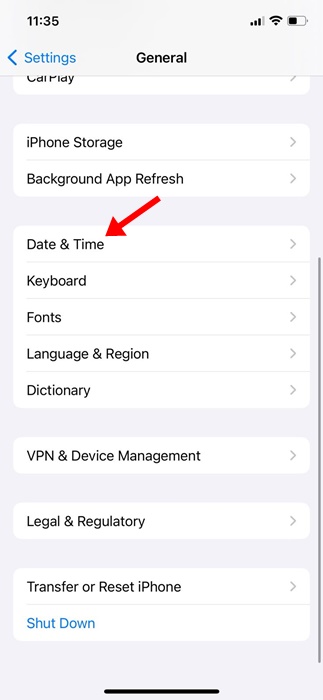
4. Στην οθόνη Ημερομηνία & Ώρα, γυρίστε το κουμπί εναλλαγής για Αυτόματη ρύθμιση .
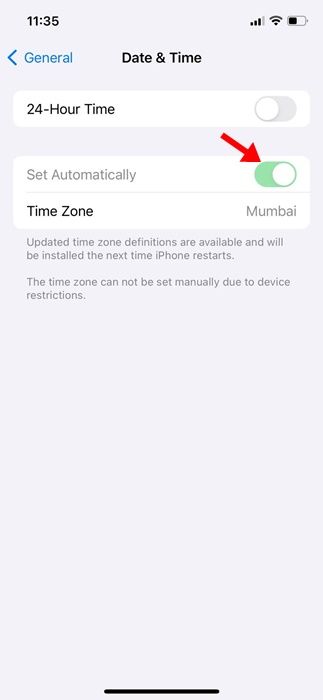
Αυτό θα ενημερώσει τη σωστή ημερομηνία και ώρα στο iPhone σας. Μόλις ολοκληρωθεί, ελέγξτε αν έχετε πρόσβαση στις ρυθμίσεις WiFi στο iPhone σας.
3. Βεβαιωθείτε ότι οι ρυθμίσεις γλώσσας και περιοχής είναι σωστές
Όπως και με την Ημερομηνία και την Ώρα, θα πρέπει επίσης να βεβαιωθείτε ότι η επιλογή Γλώσσα και Περιοχή στο iPhone σας είναι σωστή. Δείτε τι πρέπει να κάνετε.
1. Ανοίξτε την εφαρμογή Ρυθμίσεις στο iPhone σας.

2. Όταν ανοίξει η εφαρμογή Ρυθμίσεις, πατήστε Γενικά .

3. Στην οθόνη Γενικά, πατήστε Γλώσσα & Περιοχή .

4. Στην οθόνη Γλώσσα & Περιοχή, βεβαιωθείτε ότι οι επιλογές Γλώσσα, Περιοχή, Πρώτη ημέρα της εβδομάδας και άλλες λεπτομέρειες είναι σωστές.

Αφού ενημερώσετε τις αλλαγές, φροντίστε να επανεκκινήσετε το iPhone σας.
4. Απενεργοποιήστε το VPN ή άλλες εφαρμογές ασφαλείας
Μερικές φορές, τα VPN ή άλλες εφαρμογές ασφαλείας ενδέχεται να έρθουν σε διένεξη με τις υπηρεσίες WiFi στο iPhone σας και να μην επιτρέπουν την ορθή λειτουργία τους.
Επομένως, πρέπει να θυμάστε αν έχετε εγκαταστήσει πρόσφατα κάποιο VPN ή κάποια εφαρμογή ασφαλείας. Εάν η απάντηση είναι ναι, πρέπει να βεβαιωθείτε ότι είναι απενεργοποιημένα όταν προσπαθείτε να αποκτήσετε πρόσβαση στις Ρυθμίσεις WiFi ή να συνδεθείτε σε ένα δίκτυο.
Αν δεν μπορείτε να θυμηθείτε κάποια τέτοια εφαρμογή ασφαλείας, μπορείτε να ελέγξετε όλες τις εφαρμογές που είναι εγκατεστημένες στο iPhone σας από τις Ρυθμίσεις.
- Διαβάστε επίσης: Πώς να βρείτε τον αριθμό τηλεφώνου σας στο iPhone
5. Ενημερώστε το iPhone σας
Ίσως η έκδοση του iOS που είναι εγκατεστημένη στο iPhone σας να έχει κάποιο σφάλμα που εμποδίζει τη σωστή λειτουργία των υπηρεσιών WiFi.
Όταν συμβεί αυτό, ενδέχεται να δείτε τα δίκτυα WiFi αλλά να μην μπορείτε να συνδεθείτε σε αυτά. Επίσης, οι ρυθμίσεις WiFi ενδέχεται να διαγραφούν αυτόματα.
Το καλύτερο που μπορείτε να κάνετε είναι να ενημερώσετε το iOS σας στην πιο πρόσφατη έκδοση. Δείτε τι πρέπει να κάνετε.
1. Ανοίξτε την εφαρμογή Ρυθμίσεις στο iPhone σας.

2. Όταν ανοίξει η εφαρμογή Ρυθμίσεις, πατήστε Γενικά .

3. Στην οθόνη Γενικά, πατήστε Ενημέρωση λογισμικού .

4. Ελέγξτε αν εκκρεμεί κάποια ενημέρωση για εγκατάσταση. Εάν υπάρχουν ενημερώσεις που εκκρεμούν, κατεβάστε την και εγκαταστήστε την.
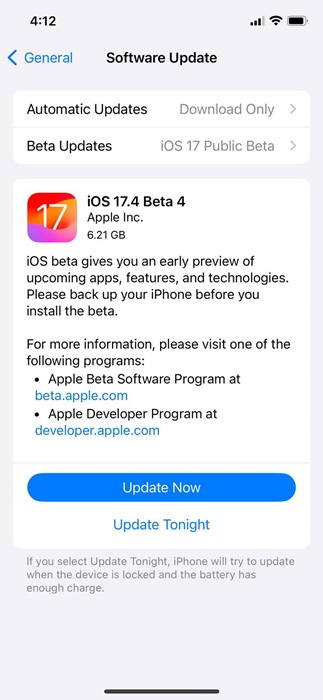
- Διαβάστε επίσης: Πώς να απενεργοποιήσετε την οθόνη Always On στο iPhone
6. Επαναφέρετε τις ρυθμίσεις δικτύου στο iPhone
Η επαναφορά των ρυθμίσεων δικτύου είναι η απόλυτη λύση για την απενεργοποίηση του προβλήματος με τις ρυθμίσεις WiFi. Δείτε πώς μπορείτε να επαναφέρετε τις ρυθμίσεις δικτύου στο iPhone σας.
1. Ανοίξτε την εφαρμογή Ρυθμίσεις στο iPhone σας.

2. Όταν ανοίξει η εφαρμογή Ρυθμίσεις, πατήστε Γενικά .

3. Στην οθόνη Γενικά, πατήστε Μεταφορά ή Επαναφορά iPhone .

4. Στην οθόνη Μεταφορά ή Επαναφορά iPhone, πατήστε Επαναφορά .

5. Στην προτροπή Επαναφοράς, πατήστε Επαναφορά ρυθμίσεων δικτύου .

6. Στην ερώτηση επιβεβαίωσης, πατήστε ξανά Επαναφορά ρυθμίσεων δικτύου .

Αυτό θα επαναφέρει τις Ρυθμίσεις δικτύου στις προεπιλεγμένες τιμές του iPhone σας. Μετά την επαναφορά, δοκιμάστε να αποκτήσετε πρόσβαση στις ρυθμίσεις WiFi ή να συνδεθείτε σε ένα δίκτυο.
- Διαβάστε επίσης: Πώς να κλειδώσετε ή να ξεκλειδώσετε τις σημειώσεις στο iPhone
Αυτές είναι μερικές απλές μέθοδοι για να διορθώσετε το πρόβλημα αυτόματης απενεργοποίησης των ρυθμίσεων WiFi στο iPhone. Ενημερώστε μας στα σχόλια αν χρειάζεστε περισσότερη βοήθεια σχετικά με αυτό το θέμα.